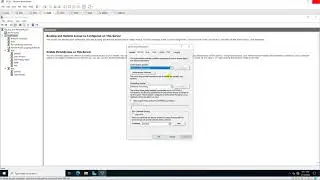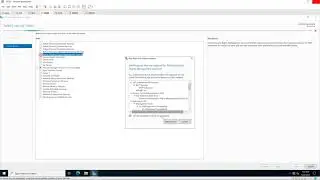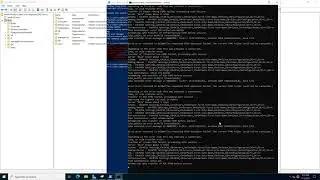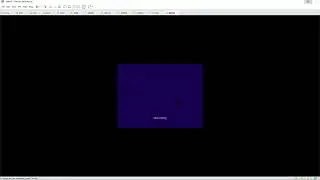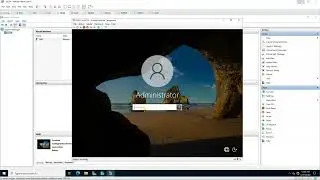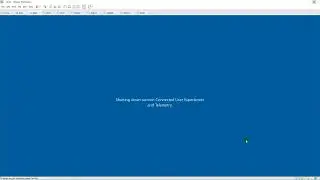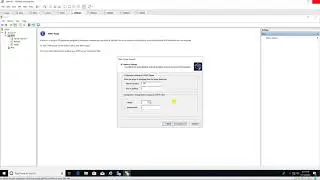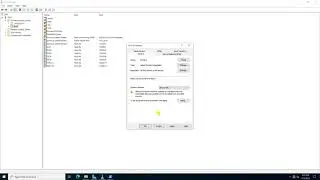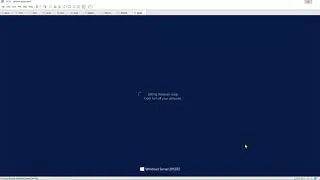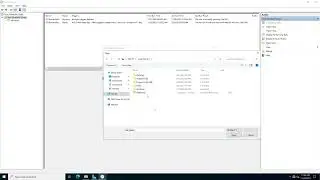Modify machine will locked after inactive time using GPO in Windows Server 2022
Donate Us : paypal.me/MicrosoftLab
Modify machine will locked after inactive time using GPO in Windows Server 2022
1. Prepare
- DC21 : Domain Controller(Yi.vn) | WIN111 : Client
2. Step by step : Modify machine will locked after inactive time
- DC21 : Modify machine will locked after 60 seconds using GPO
+ Server Manager - Tools - Group Policy Management - Yi.vn - Right click "Default Domain policy" : Edit
- Computer Configuration - Policies - Windows Settings - Security Settings - Local Policies
- Security Options - Interactive logon : Machine inactivity limit :
+ Tick "Define this policy settings"
+ Machine will be locked after : 60 seconds (or you want)
+ Right-click Start - Run - cmd - gpupdate /force
- WIN111 : Update policies and test
+ Click Start - Run - cmd - gpupdate /force - Sign Out - Sign in
+ Wait 60 seconds === Screen saver will run === locked screen === OK
--------------------------******************** / microsoftlab ********************----------------------
Смотрите видео Modify machine will locked after inactive time using GPO in Windows Server 2022 онлайн, длительностью часов минут секунд в хорошем качестве, которое загружено на канал microsoft lab 19 Март 2022. Делитесь ссылкой на видео в социальных сетях, чтобы ваши подписчики и друзья так же посмотрели это видео. Данный видеоклип посмотрели 382 раз и оно понравилось 5 посетителям.